LINEには、メールアドレスとパスワードで本人確認できる仕組みが用意されている。このパスワードは機種変更時のアカウント引き継ぎなどに必要だが、たまにしか使う機会がないため、つい忘れてしまいがちなのが厄介だ。そこで、思い出せないときの対処方法を紹介しよう。
パスワードの確認はできないが再設定は可能
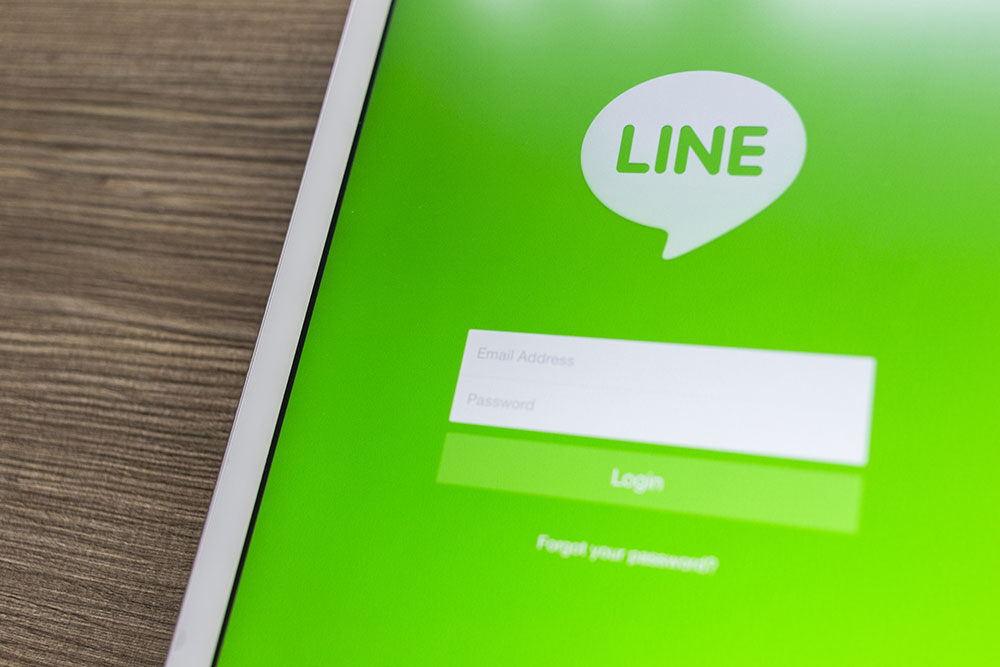
(Image:10 FACE / Shutterstock.com)
LINEでは、機種変更後や再インストール後にアカウントを引き継ぐとき、パス ワードによる認証が必要だ。また、iPad版やパソコン版のLINEでスマホと同じアカウントを使うときや、LINE STOREなどのサービスをブラウザから利用する場合も、メールアドレスとパスワードを使ってログインする。
しかし、LINEアプリには一度設定したパスワードを確認できる機能はない。それでは困ると思うかもしれないが、パスワードの変更、つまり再設定は可能だ。現在のパスワードを覚えていなくても、新しいパスワードを設定し直すことができるので安心してほしい。
これから機種変更するというときに、もしパスワードを忘れていたり、うろ覚えだったりする場合は、今までのスマホでLINEが使えるうちに再設定しておこう。
LINEアプリでパスワードを再設定する
スマホでLINEにログインしている状態、つまりLINEアプリが普通に使える状態なら、「設定」画面で簡単にパスワードを変更できる。このとき、スマホのロック解除時と同じパスコードやPINなどを要求されるので、指示にしたがって入力しよう。iPhoneの場合はFace IDやTouch IDも使用可能だ。これらの方法で認証することで、他人にパスワードを勝手に変更されるのを防ぐ仕組みになっている。
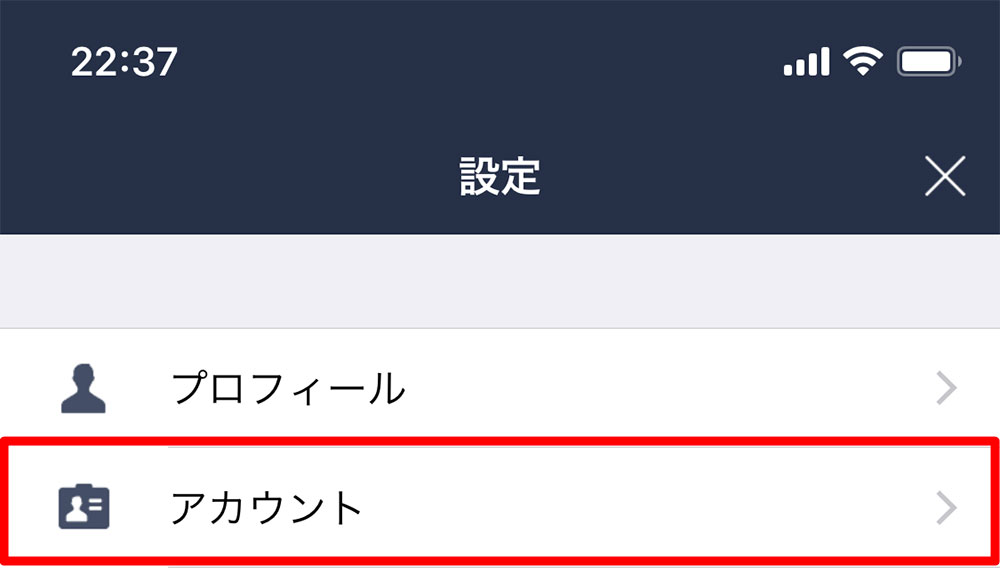
LINEの「ホーム」画面上部にある歯車型アイコンをタップし、「設定」画面を開く。次に「アカウント」をタップ
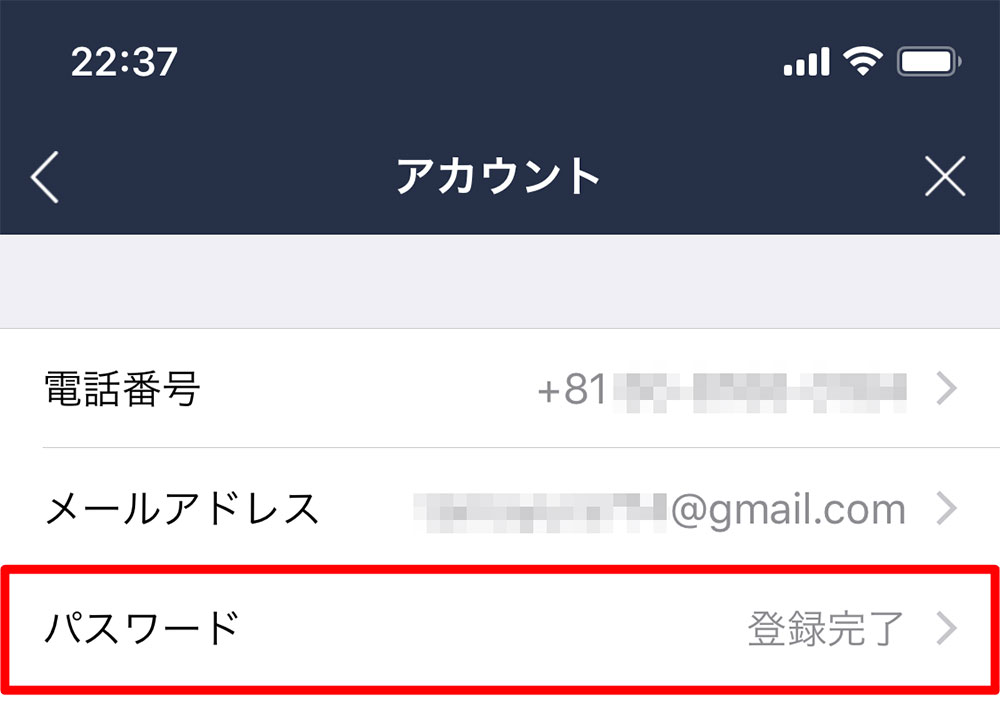
「アカウント」画面が表示されたら「パスワード」をタップ。パスコードなどによる認証を求められたら、画面の指示にしたがって操作する
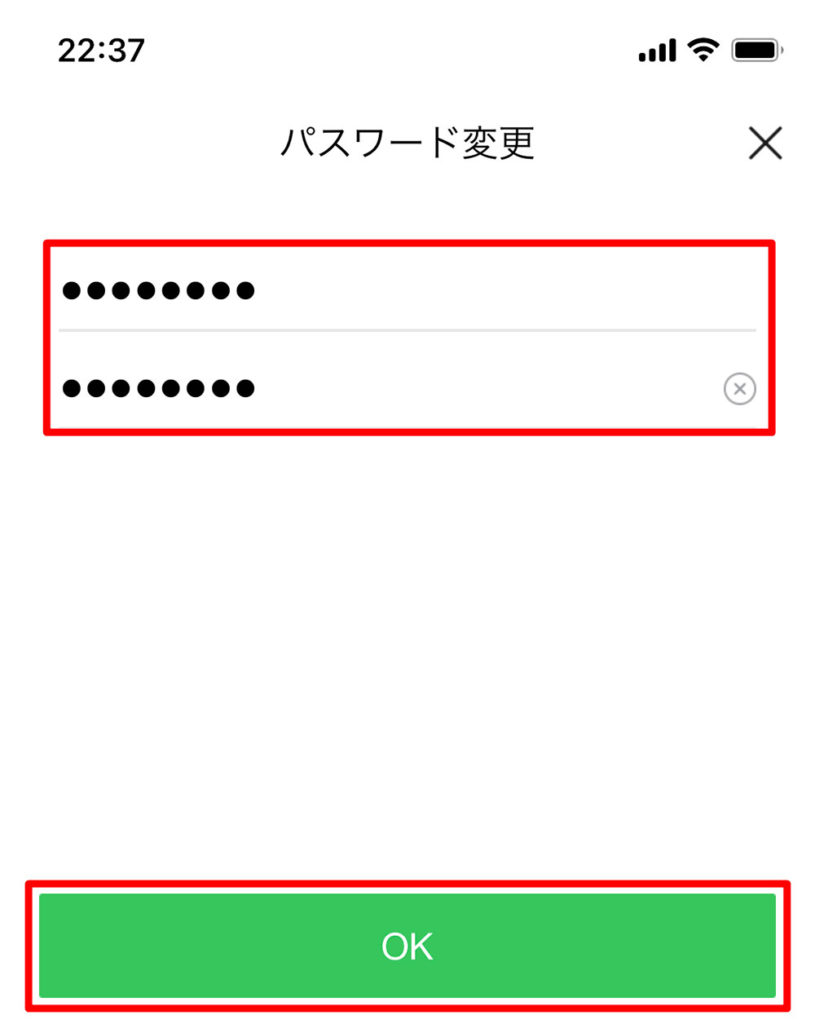
「パスワード変更」画面が表示される。新しいパスワードを入力し、確認のため同じものをもう一度入力して、「OK」をタップする
なお、パスワードは6~20文字の半角英数字で、英字と数字の両方を含む必要がある。この条件を満たしていないとエラーが表示されるので、その場合は入力し直そう。
ログイン時にパスワードを変更する
上記の方法によるパスワードの再設定は、LINEアプリが利用可能な状況でしか実行できない。機種変更時にパスワードを忘れてしまい、古いスマホはすでに手元にない場合は、この方法でパスワードを変更することは不可能だ。そんなときのために、未ログインの状態でもパスワードを再設定できる方法を紹介しよう。
LINEアプリをインストールして起動し、電話番号で認証を済ませると、パスワードの入力画面が表示される。この画面で「パスワードを忘れた場合」をタップすれば、再設定の手続きを開始できる。
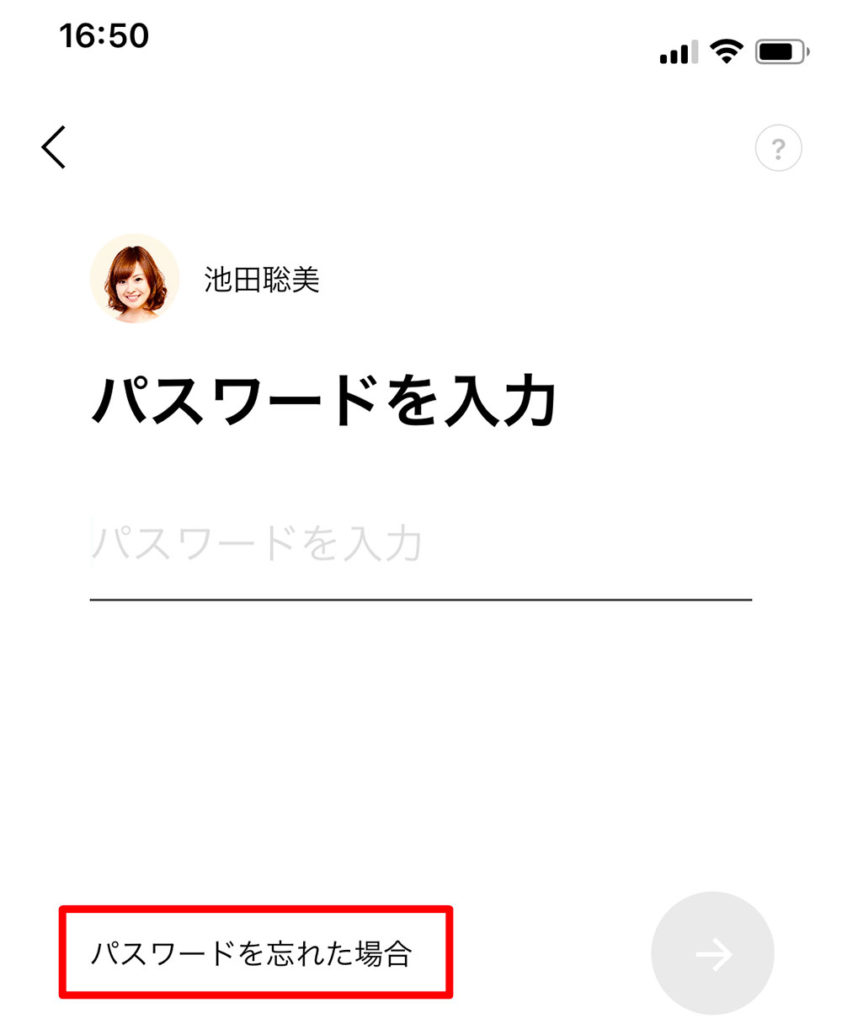
「パスワードを入力」画面が表示されたら、「パスワードを忘れた場合」をタップする
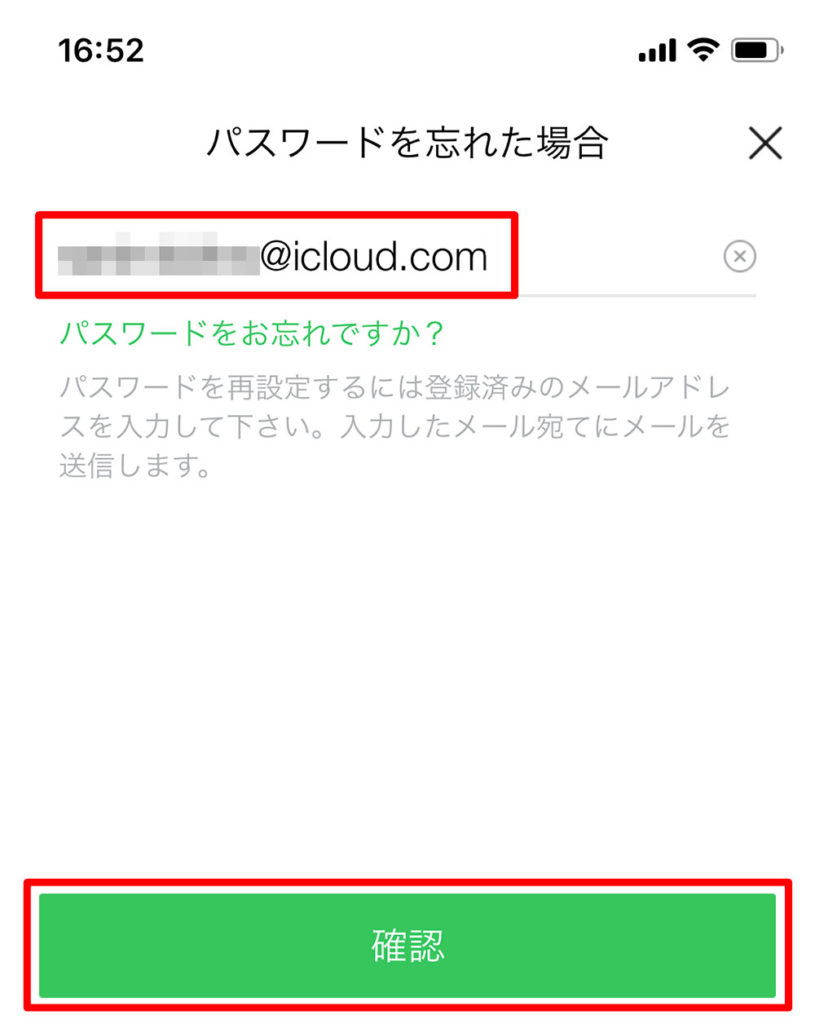
LINEに登録しているメールアドレスを入力し、「確認」をタップする
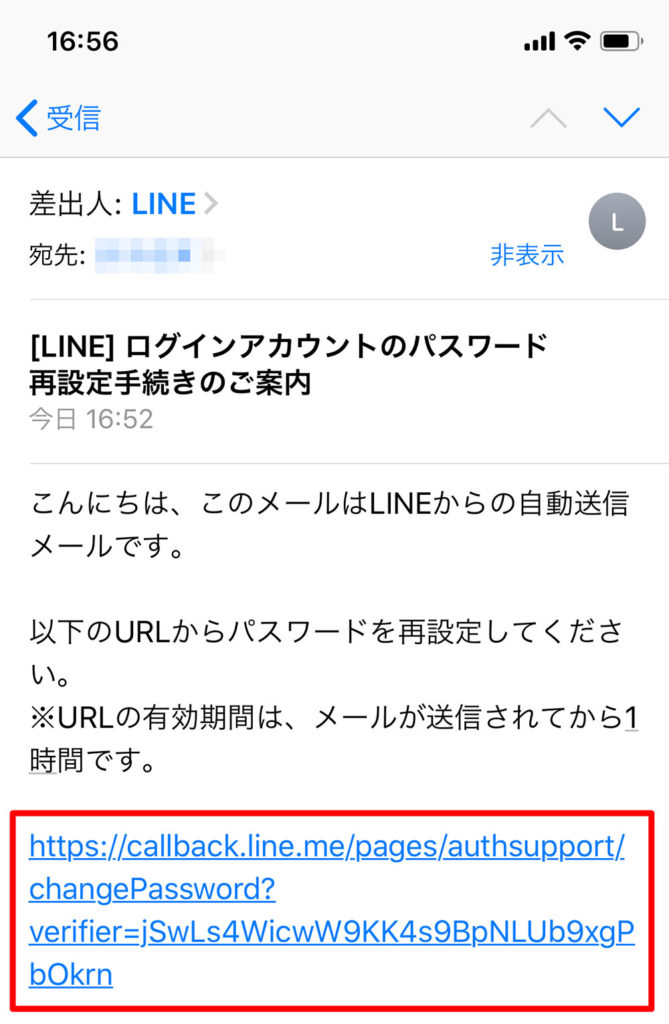
メールで再設定手続きの案内が届くので、その中に記載されているURLをタップする。なお、URLの有効期間はメールの送信から1時間以内なので注意
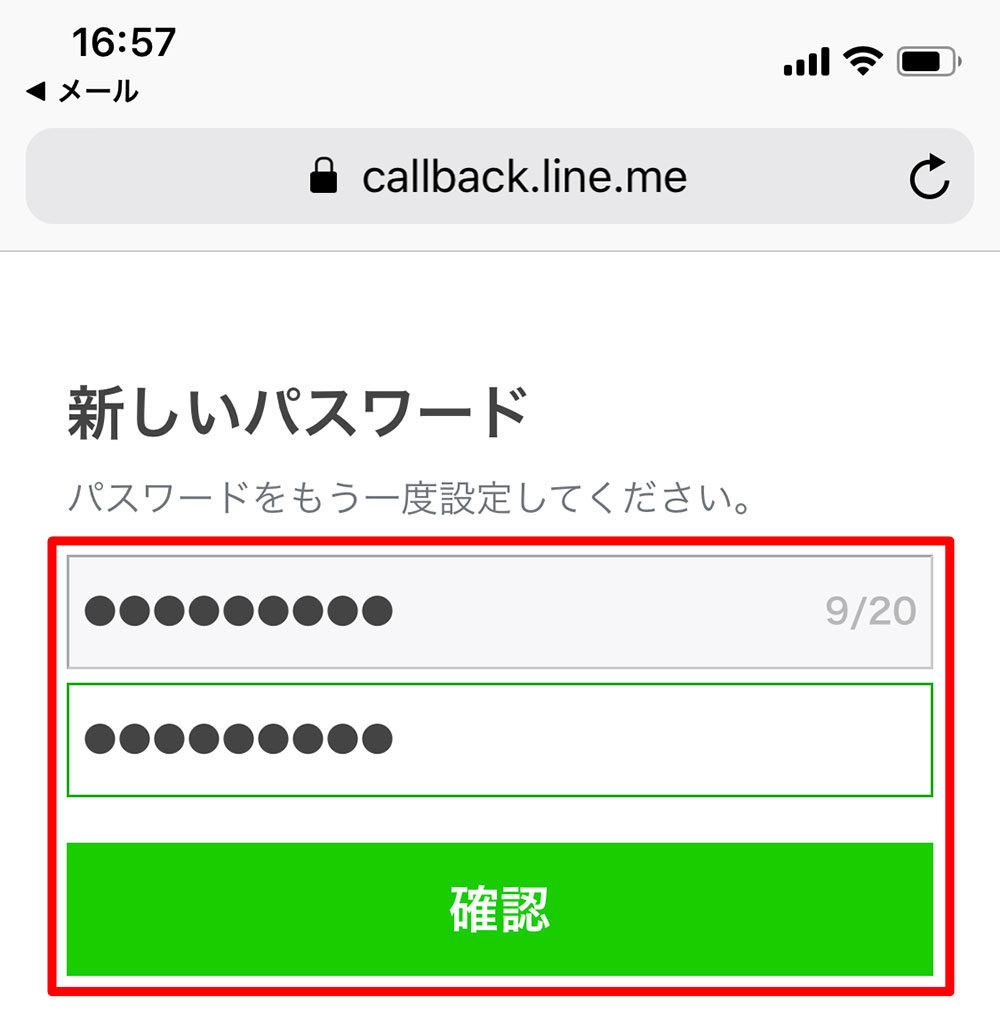
ブラウザが起動し、パスワードの設定画面が表示される。新しいパスワードを入力し、もう一度同じものを入力して「確認」をタップする
もしLINEからパスワード再設定メールが届かない場合は、誤って迷惑メールフォルダに振り分けられていないか確認しよう。キャリアメールでドメイン指定受信を設定している場合は、「line.me」からの受信を許可するように設定しておく。また、RFCに準拠していないメールアドレス(ドットが2つ連続しているものや、「@」の前にドットが入っているもの、先頭がドットやハイフンで始まるものなど)では受信できないので注意が必要だ。
なお、パスワード再設定メールの請求回数には上限がある。「これ以上、パスワード再設定のメールを送信できません」と表示された場合は、24時間以上たってからやり直してみよう。
解決できない場合はLINEに問い合わせる
ここまでの方法で解決できない場合は、最後の手段としてLINEに問い合わせてみよう。スマホかパソコンのブラウザでLINEの「お問い合わせ」ページにアクセスし、必要事項を入力して送信すればよい。回答が得られるまで時間がかかる場合もあるので、そのつもりで手続きしよう。
なお、メールアドレスもパスワードも忘れた場合、アカウントの引き継ぎはあきらめて新規登録することが推奨されている。そのため、メールアドレスの再登録を申請しても却下される可能性が極めて高い。
●LINEの「お問い合わせ」ページは→こちら
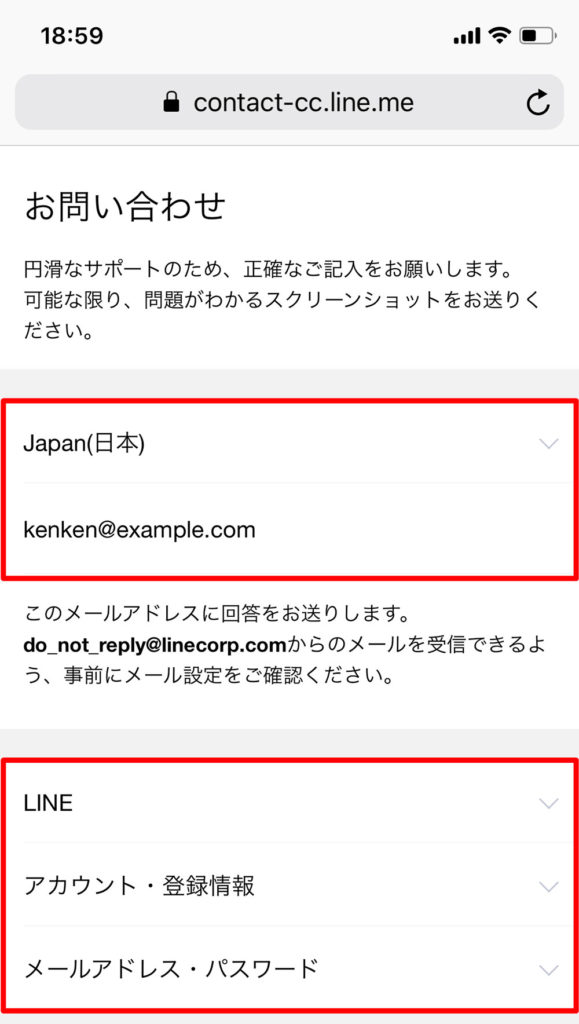
LINEの「お問い合わせ」ページにアクセスし、国で「Japan(日本)」を選択してメールアドレスを入力。サービスで「LINE」、カテゴリで「アカウント・登録情報」、詳細で「メールアドレス・パスワード」を選択する。その他の項目も入力し、画面下部の「送信」をタップする
Facebook認証ならパスワードは不要
機種変更時や再インストール時にLINEのアカウントを引き継ぐには、電話番号による認証のほかに、Facebook認証を利用する方法もある。この方法ならパスワードの入力は不要なので、どうしても思い出せない場合はFacebook認証でログインするのがオススメだ。ただし、あらかじめFacebookアカウントとの連携を設定しておく必要がある。LINEアプリの「設定」→「アカウント」→「Facebook」で「連携する」をタップして設定しよう。
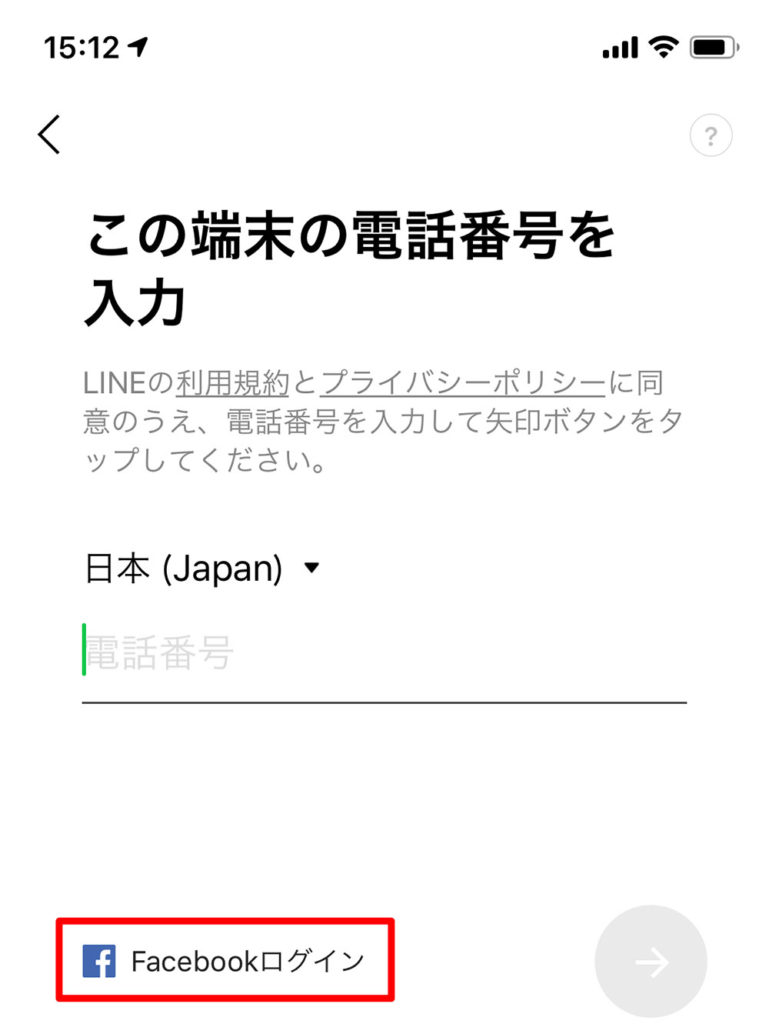
LINEアプリを起動して「はじめる」をタップしたら、電話番号は入力せずに「Facebookログイン」をタップ。このあと画面の指示にしたがってログインする。この方法ならパスワードは不要だ
LINEでパスワードを使用するのは、アカウントの引き継ぎや他端末でのログインなど、ごく限られた場面だけだ。そのため、いざ必要になったときに思い出せないという失敗に陥りやすい。もしパスワードを忘れてしまっても、再設定の方法さえ知っていれば解決できるので、ぜひ覚えておいてほしい。



